 Tutorial perisian
Tutorial perisian
 Perisian Pejabat
Perisian Pejabat
 Cara Menggunakan Lambda di Excel untuk Membuat Fungsi Anda Sendiri
Cara Menggunakan Lambda di Excel untuk Membuat Fungsi Anda Sendiri
Cara Menggunakan Lambda di Excel untuk Membuat Fungsi Anda Sendiri
Mar 21, 2025 am 03:08 AMFungsi Lambda Excel: Panduan Mudah untuk Membuat Fungsi Tersuai
Sebelum Excel memperkenalkan fungsi Lambda, mewujudkan fungsi tersuai memerlukan VBA atau makro. Sekarang, dengan Lambda, anda boleh dengan mudah melaksanakannya menggunakan sintaks Excel yang biasa. Panduan ini akan membimbing anda langkah demi langkah bagaimana menggunakan fungsi Lambda.
Adalah disyorkan bahawa anda membaca bahagian -bahagian panduan ini dengan teratur, terlebih dahulu memahami contoh tatabahasa dan mudah, dan kemudian belajar aplikasi praktikal.
Fungsi Lambda tersedia untuk Microsoft 365 (Windows dan Mac), Excel 2024 (Windows dan Mac), dan cemerlang untuk web. Excel 2019 dan lebih awal tidak menyokong ciri ini.
Sintaks fungsi lambda
Membuat fungsi tersuai menggunakan Lambda memerlukan dua parameter:
<code>=LAMBDA(x, y)</code>
dalam:
-
xadalah pemboleh ubah input (sehingga 253), -
yialah formula pengiraan.
Pembolehubah input ( x ) tidak boleh bertentangan dengan rujukan sel, dan tidak boleh mengandungi tempoh y
Contoh mudah
Masukkan formula berikut dalam Sheet1 Cell A1 dalam buku kerja Excel kosong:
<code>=LAMBDA(a,b,a*b)</code>
(Jangan tekan Enter buat masa ini)

a,b mentakrifkan pembolehubah, dan a*b ialah formula pengiraan. Jika a adalah 4 dan b ialah 6, hasilnya ialah 24.
Selepas menekan Enter, ralat #calc!


Anda boleh mengujinya dengan menambahkan nilai berubah pada akhir formula:
<code>=LAMBDA(a,b,a*b)(4,6)</code>

Selepas menekan Enter, sel akan memaparkan 24.

Walaupun lebih mudah untuk masuk secara langsung =4*6 , kelebihan lambda adalah bahawa ia boleh menamakan formula pengiraan dan menggunakannya semula, terutama apabila pengiraannya kompleks. Apabila mengubahsuai formula, anda hanya perlu mengubah fungsi itu sendiri untuk mempengaruhi semua pengiraan yang berkaitan.
Klik dua kali sel, pilih formula Lambda asal (kandungan sebelum pendakap pertama), dan tekan Ctrl C untuk menyalin.

Tekan kekunci ESC dan klik Tentukan Nama dalam tab Formula.

Dalam kotak dialog nama baru:
| Medan | menggambarkan | mengendalikan |
|---|---|---|
| nama | Namakan fungsi | Masukkan contohnya SIMPLELAMBDA
|
| Skop | Tentukan skop fungsi | Pilih Buku Kerja |
| menggambarkan | Penerangan fungsi, dipaparkan sebagai tooltip | Masukkan penerangan ringkas |
| Lokasi petikan | Definisi fungsi | Padam kandungan yang ada, tekan Ctrl V untuk menampal formula Lambda yang disalin |

Klik OK. ENTER =SIMPLELAMBDA(9,6) dalam sel A1 dan tekan Enter, dan hasilnya ialah 54.

Rujukan sel juga boleh digunakan, contohnya =SIMPLELAMBDA(A1,A2) .

Contoh aplikasi praktikal
Katakan anda perlu membuat fungsi lambda yang menambah VAT 20% di UK untuk semua kos.
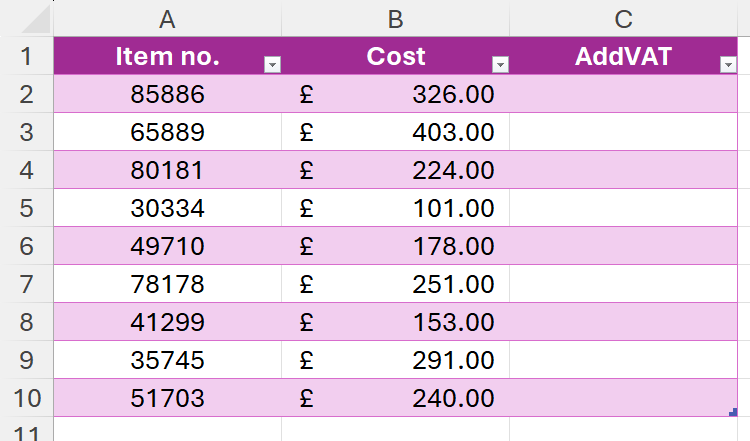
Pertama, enter =B2*1.2 di sel pertama.

Klik dua kali sel dan tambahkan fungsi lambda:
<code>=LAMBDA(cost,cost*1.2)(B2)</code>

Salin formula Lambda, klik "Define Name", dan namakannya AddVAT .

Padam data lajur C dan enter =AddVAT(B2) dalam sel C2.

Jika VAT dikurangkan kepada 15%, ubah suai "1.2" dalam definisi fungsi kepada "1.15".

Semua pengiraan menggunakan fungsi AddVAT dikemas kini secara automatik.

Nota semasa menggunakan fungsi lambda
- Fungsi Lambda hanya boleh digunakan dalam buku kerja di mana ia dicipta.
- Nama fungsi mestilah unik.
- Nama pembolehubah input tidak boleh bertentangan dengan rujukan sel, dan tidak boleh mengandungi tempoh, dan bilangan pembolehubah tidak boleh melebihi 253.
Fungsi Lambda Excel boleh menggabungkan sebarang fungsi sedia ada untuk melakukan pengiraan yang kompleks, menjadikannya lebih kuat. Sebaik sahaja anda menguasainya, anda boleh mencuba pengiraan yang lebih kompleks.
Atas ialah kandungan terperinci Cara Menggunakan Lambda di Excel untuk Membuat Fungsi Anda Sendiri. Untuk maklumat lanjut, sila ikut artikel berkaitan lain di laman web China PHP!

Alat AI Hot

Undress AI Tool
Gambar buka pakaian secara percuma

Undresser.AI Undress
Apl berkuasa AI untuk mencipta foto bogel yang realistik

AI Clothes Remover
Alat AI dalam talian untuk mengeluarkan pakaian daripada foto.

Clothoff.io
Penyingkiran pakaian AI

Video Face Swap
Tukar muka dalam mana-mana video dengan mudah menggunakan alat tukar muka AI percuma kami!

Artikel Panas

Alat panas

Notepad++7.3.1
Editor kod yang mudah digunakan dan percuma

SublimeText3 versi Cina
Versi Cina, sangat mudah digunakan

Hantar Studio 13.0.1
Persekitaran pembangunan bersepadu PHP yang berkuasa

Dreamweaver CS6
Alat pembangunan web visual

SublimeText3 versi Mac
Perisian penyuntingan kod peringkat Tuhan (SublimeText3)

Topik panas
 Cara Menggunakan Parentheses, Kurungan Square, dan Curly Braces di Microsoft Excel
Jun 19, 2025 am 03:03 AM
Cara Menggunakan Parentheses, Kurungan Square, dan Curly Braces di Microsoft Excel
Jun 19, 2025 am 03:03 AM
Parenthes Pautan Pantas: Mengawal Perintah Opera
 Toolbar Akses Pantas Outlook: Sesuaikan, Pindah, Sembunyikan dan Tunjukkan
Jun 18, 2025 am 11:01 AM
Toolbar Akses Pantas Outlook: Sesuaikan, Pindah, Sembunyikan dan Tunjukkan
Jun 18, 2025 am 11:01 AM
Panduan ini akan membimbing anda melalui cara menyesuaikan, bergerak, menyembunyikan, dan menunjukkan bar alat Akses Pantas, membantu anda membentuk ruang kerja Outlook anda agar sesuai dengan rutin harian dan keutamaan anda. Bar Alat Akses Pantas di Microsoft Outlook adalah USEFU
 Helaian Google Importrange: Panduan Lengkap
Jun 18, 2025 am 09:54 AM
Helaian Google Importrange: Panduan Lengkap
Jun 18, 2025 am 09:54 AM
Pernah memainkan permainan "hanya satu salinan cepat" dengan Google Helaian ... dan kehilangan satu jam dalam hidup anda? Apa yang bermula sebagai pemindahan data mudah dengan cepat bola salji menjadi mimpi ngeri ketika bekerja dengan maklumat dinamik. Mereka "Pembetulan cepat & qu
 6 helah klik kanan yang sejuk di Microsoft Excel
Jun 24, 2025 am 12:55 AM
6 helah klik kanan yang sejuk di Microsoft Excel
Jun 24, 2025 am 12:55 AM
Pautan cepat salinan, bergerak, dan menghubungkan elemen sel
 Jangan abaikan kekuatan F9 di Microsoft Excel
Jun 21, 2025 am 06:23 AM
Jangan abaikan kekuatan F9 di Microsoft Excel
Jun 21, 2025 am 06:23 AM
Formula Pautan Pantas Pantas dalam Pengiraan Manual Modedebugging Formulasminimizing Excel Windowmicrosoft Excel mempunyai banyak pintasan papan kekunci yang kadang -kadang sukar untuk diingat yang paling berguna. Salah satu yang paling diabaikan
 Buktikan Kemahiran Microsoft Excel Dunia Anda dengan Ujian How-To Geek (Lanjutan)
Jun 17, 2025 pm 02:44 PM
Buktikan Kemahiran Microsoft Excel Dunia Anda dengan Ujian How-To Geek (Lanjutan)
Jun 17, 2025 pm 02:44 PM
Sama ada anda baru-baru ini telah mengambil kursus Microsoft Excel atau anda ingin mengesahkan bahawa pengetahuan anda tentang program ini adalah semasa, cuba ujian How-to Geek Advanced Excel dan mengetahui seberapa baik yang anda lakukan! Ini adalah yang ketiga dalam siri tiga bahagian. Yang pertama saya
 Cara Memulihkan Dokumen Word yang Tidak Berkesan
Jun 27, 2025 am 11:36 AM
Cara Memulihkan Dokumen Word yang Tidak Berkesan
Jun 27, 2025 am 11:36 AM
1. Semak folder pemulihan automatik, buka "Pulihkan dokumen yang tidak disimpan" dalam Word atau masukkan C: \ Users \ Users \ username \ AppData \ Roaming \ Microsoft \ Word Path untuk mencari fail akhir .asd; 2. Cari fail sementara atau gunakan versi bersejarah OneDrive, masukkan ~ $ file name.docx dalam direktori asal untuk melihat apakah ia wujud atau log masuk ke OneDrive untuk melihat sejarah versi; 3. Gunakan fungsi "versi terdahulu" Windows atau alat pihak ketiga seperti RECUVA dan EASEUS untuk mengimbas dan memulihkan dan memadam sepenuhnya fail. Kaedah di atas dapat meningkatkan kadar kejayaan pemulihan, tetapi anda perlu beroperasi secepat mungkin dan elakkan menulis data baru. Penjimatan automatik, penjimatan atau penggunaan awan secara automatik harus diaktifkan
 5 Ciri Microsoft Excel Baru untuk dicuba pada bulan Julai 2025
Jul 02, 2025 am 03:02 AM
5 Ciri Microsoft Excel Baru untuk dicuba pada bulan Julai 2025
Jul 02, 2025 am 03:02 AM
Pautan Pantas Biarkan Copilot Menentukan Jadual mana ke Manipu





